 Для открытия
диалога
Для открытия
диалогаПри выделении ячейки, значение которой рассчитывается с помощью настроенного алгоритма, выполняемого при изменении, в строке формул будет отображена формула расчета. Если значение ячейки получено расчетом нескольких алгоритмов с несколькими блоками расчета или агрегации, то в строке формул будет выведена формула последнего рассчитанного алгоритма и последнего блока. Если в состав формулы входит операнд, который выводится в табличных областях формы ввода, то он отображается как адрес ячейки, на которую ссылается формула. Если в состав формулы входит операнд, который не выводится в табличных областях формы ввода, то он отображается значением. Операнды участвуют в формуле только если находятся на загруженных листах формы ввода. Если формула содержит циклические ссылки, то соответствующее предупреждение будет отображено в строке формул.
Для просмотра детализированной информации по формуле расчёта используйте диалог «Описание формулы»:
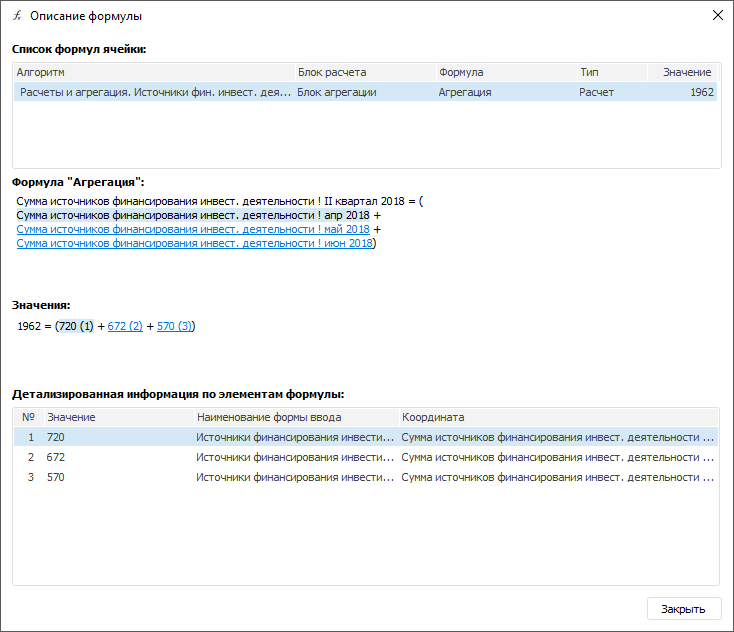
В диалоге представлена информация:
Список формул ячейки. Список алгоритмов с блоками расчета. Если у ячейки задано несколько алгоритмов с блоками расчета или агрегации, то выводится последний, с помощью которого было рассчитано окончательное значение в ячейке. Данный алгоритм располагается первым в списке. Ниже отображаются все алгоритмы с блоками контроля в порядке их применения. В списке выводится наименование алгоритма, наименование блока, наименование формулы, тип алгоритма расчета и полученное значение;
Формула «<Наименование формулы>». Формула расчета значения в ячейке, задана в виде: <Наименование источника>[<Наименование элемента измерения>]. Если у всех операндов формулы совпадает элемент измерения, то он не отображается в формуле;
Значения. Формула с подставленными значениями с порядковыми номерами;
Детализированная информация по элементам формулы. Список значений с информацией:
Порядковый номер. Порядковый номер значения, совпадающий с номером, указанным в формуле со значениями;
Значение;
Наименование формы ввода. Наименование формы ввода, которая связана с расчетом этого элемента. При двойном нажатии на наименование формы ввода или выполнении команды «Открыть форму» контекстного меню будет открыта привязанная к алгоритму форма;
Координата. Наименование источника и отметка по всем его измерениям.
При выделении значения в области «Формула» автоматически выделяется строка с детальной информацией по этому элементу в области «Детализированная информация по элементам формулы» и значение в области «Значение». При выделении строки с детальной информацией в области «Детализированная информация по элементам формулы» автоматически выделяется соответствующее значение в области «Формула» и значение в области «Значение». При выделении значения в области «Значение» автоматически выделяется соответствующее значение в области «Формула» и строка с детальной информацией по этому элементу в области «Детализированная информация по элементам формулы».
Для завершения просмотра описания формулы нажмите кнопку «Закрыть»
или ![]() «Закрыть».
«Закрыть».
Закончив просмотр детализации значений, полученных в результате выполнения заданной методики расчёта, перейдите к шагу, если требуется:
При работе с формой ввода, открытой с помощью расширения «Конструктор бизнес-приложений», окно «Описание формулы» имеет вид:
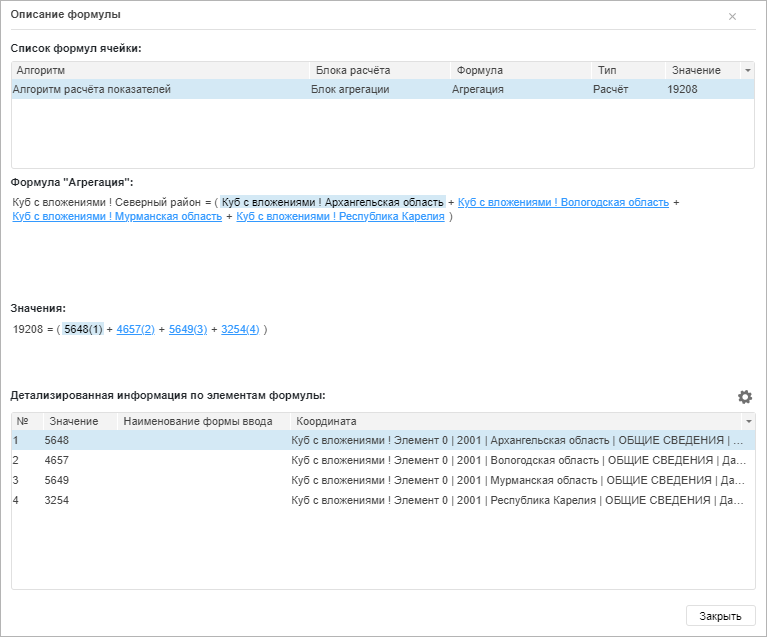
Для повышения удобства работы с формулами в окне присутствует возможность выбора атрибутов справочников, отображаемых в формулах. Для этого:
Нажмите кнопку  «Настройки
отображения» над областью «Детализированная
информация по элементам формулы». Откроется окно «Настройки
отображения»:
«Настройки
отображения» над областью «Детализированная
информация по элементам формулы». Откроется окно «Настройки
отображения»:
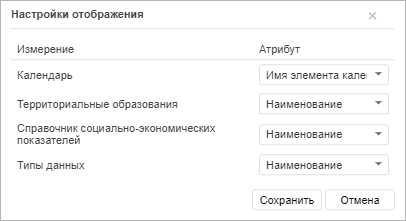
Выберите из раскрывающихся списков столбца «Атрибут» требуемый атрибут для каждого справочника из столбца «Измерения». По умолчанию для всех измерений установлен атрибут «Наименование».
Нажмите кнопку «Сохранить» для сохранения выбранных атрибутов. Заданные настройки атрибутов сохраняются для конкретного пользователя.
Примечание. Для конкретного пользователя для каждого справочника запоминаются выбранные атрибуты. Сохранённые атрибуты измерений автоматически применяются во всех формах ввода, в которых используются измерения соответствующих справочников.
В результате в области «Формула» и в столбце «Координата» области «Детализированная информация по элементам формулы» для формул будут отображаться выбранные атрибуты справочников:
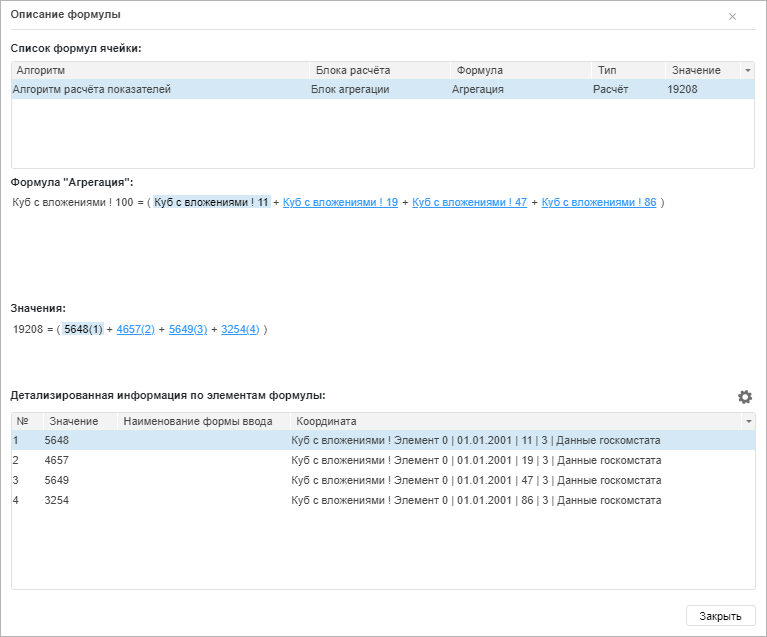
См. также:
Начало работы с расширением «Интерактивные формы ввода данных» в веб-приложении | Работа с готовой формой ввода